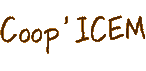Scribus : tout premiers pas
La page du site consacrée au logiciel est là.
Si vous préférez le support vidéo, rendez-vous ici pour les tutoriels de Claude Beaunis.
Principes généraux
Scribus est un logiciel de Présentation Assistée par Ordinateur. Par rapport à un traitement de texte, ce type de logiciel permet une grande souplesse de mise en page.
Il peut d'ailleurs être intéressant de faire une esquisse avec papier et crayon pour avoir une vision d'ensemble de ce que l'on veut obtenir avant de se lancer avec Scribus.
En effet, on ne peut pas sous Scribus écrire directement sur la page, il faut auparavant créer les zones dans lesquelles travailler.
Pour cela, Scribus utilise différents objets (cadres de textes ou d'images, formes diverses, outils de dessin, ...) que l'on peut créer à partir de la barre d'outils :
![]()
Un menu contextuel vous indique à quel objet correspond chaque icône lorsque vous passez la souris par dessus, sans cliquer.
Scribus permet également de gagner beaucoup de temps lorsque vous faites des documents, comme les journaux de classe, dont la structure est amenée à être reproduite. En effet, il permet de créer des gabarits, des feuilles de styles, qui rendent automatiques certaines manipulations.
Pour reconnaitre les différents objets dans votre document

Un cadre de texte a un bord grisé.
Un cadre d'image est barré d'une croix.
Pour travailler sur un objet
Pour travailler sur un objet quel qu'il soit, il faut tout d'abord le sélectionner par un clic gauche.
Le bord de l'objet sélectionné devient rouge, avec des poignées permettant de le redimensionner (pour garder les proportions, maintenir appuyée la touche Schift en déplaçant la poignée)
Quand il est sélectionné, on peut le déplacer.

Un double-clic est nécessaire pour travailler sur le contenu de l'objet (écrire un texte dans un cadre de texte, importer une image dans un cadre d'image, modifier une forme, ...). Tout ceci sera détaillé dans d'autres tutoriels.
La fenêtre "Propriétés"
Cette fenêtre existe pour tous les objets. Elle va permettre la plupart des manipulations (changer la position de l'objet, sa forme, les polices du texte, le filet, les couleurs du cadre, ...).
Il peut être très utile de la laisser toujours ouverte.
Pour cela :
- clic-droit sur un cadre, un menu déroulant apparait.

- Cochez "Propriétés" par un clic-gauche, une fenêtre s'ouvre.